“Sto cercando un software di registrazione webcam app per i miei video tutorial ma non riesco a identificare quale sia la migliore da usare. Spero che qualcuno possa aiutarmi qui.
Cercare uno strumento affidabile che abbia il potere di registrare le webcam sarebbe una sfida per alcuni, soprattutto per coloro che non sono inclini alla tecnologia. Ci sono molte cose da esaminare prima di scegliere un'app da installare sul tuo dispositivo poiché puoi vedere diverse opzioni sul Web. Se come detto sei interessato anche a realizzare video tutorial o guide o magari presentazioni, la tua scelta riguardo al registratore per webcam da utilizzare sarà molto importante. Abbiamo creato questo articolo per condividere con te un elenco a cui puoi fare riferimento. Continua a leggere per saperne di più.
Testo: Parte 1. OBS può registrare la mia webcam?Parte 2. Qual è il miglior software per registrare webcam?Parte 3. Software gratuito di registrazione webcam per Windows 10Domande frequenti sul software di registrazione per webcam
Parte 1. OBS può registrare la mia webcam?
Hai sentito parlare di OBS Studio? È uno strumento open source gratuito che funziona bene sui computer. Se ti stai chiedendo se si tratta di un software di registrazione webcam, hai ragione! Ha il potere di registrare la propria webcam oltre ad avere la capacità di registrare lo schermo.
Ecco come puoi registrare attraverso di esso.
- Assicurati di aggiungere la tua webcam come fonte sull'app OBS Studio. Da "Impostazioni", cerca "Sorgenti" e tocca l'icona "+" per aggiungere una nuova fonte. Premi "Crea nuovo" e dai un nome al tuo dispositivo webcam.
- Seleziona successivamente la cartella di output. Vai al menu "Output" e cerca "Percorso di registrazione".
- Premi il pulsante "Avvia registrazione" per iniziare il processo di registrazione.
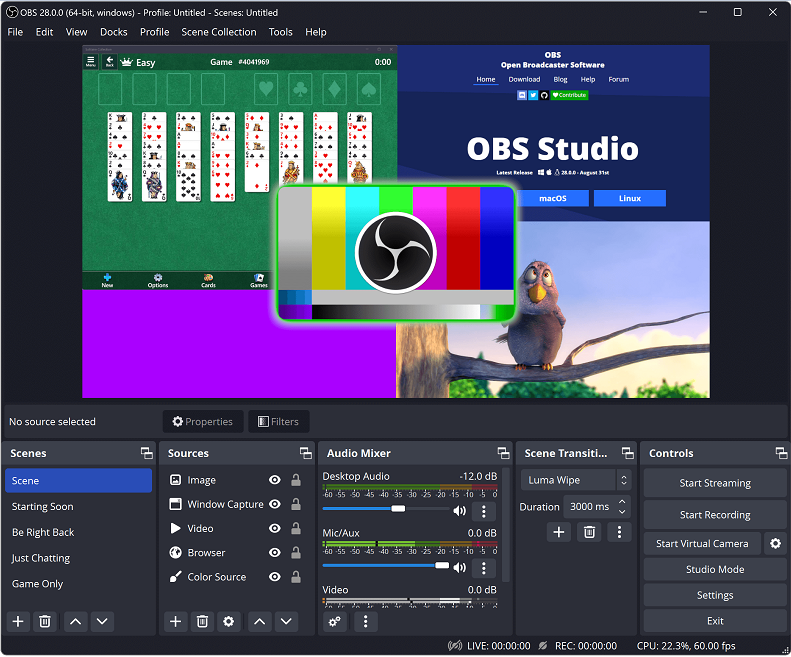
Parte 2. Qual è il miglior software per registrare webcam?
Strumenti gratuiti come OBS Studio sono vantaggiosi e vanno presi in considerazione dato che non è necessario pagare alcun costo per utilizzare le loro funzioni. Tuttavia, l'utente deve essere ben consapevole che esistono limitazioni che possono verificarsi durante l'uso. Per evitare ciò, la chiave sarà affidarsi al miglior software di registrazione tramite webcam. Tra le tante app professionali per la registrazione dello schermo, potremmo dire che iMyMac Screen Recorder è il migliore. Cosa ce lo fa dire?
Essendo un eccellente registratore dello schermo che ha il potere di cattura una webcam senza ritardi e il tipo di audio desiderato è la caratteristica principale di iMyMac Screen Recorder. Durante la registrazione è possibile selezionare in modo flessibile la finestra di registrazione desiderata e il tipo di suono da catturare, poiché, se lo si desidera, è possibile registrare il microfono e l'audio del sistema. Con una risoluzione fino a 1080P, si avranno sicuramente file registrati di alta qualità.

Ricco di funzioni di editing, è possibile utilizzare i menu per migliorare ulteriormente i video registrati: correggere sezioni sovraesposte o scure e clip traballanti, aggiungere effetti, regolare il contrasto e la luminosità, ecc. Inoltre, i pulsanti per acquisire screenshot e aprire la webcam sono anche facilmente accessibile in caso di necessità. Anche la pausa e il riavvio dovrebbero essere facili. È inoltre possibile utilizzare strumenti di annotazione in tempo reale secondo necessità. Con la semplice interfaccia dell'app, gli utenti alle prime armi non avranno difficoltà a navigare poiché questa app è troppo pratica.
Quindi, come puoi finalmente utilizzare questo programma software di registrazione webcam?
Provalo gratis Normal Mac M-Series Mac Provalo gratis
- Installa prima l'app sul tuo computer e poi avviala. Vai all'interfaccia principale per selezionare "Webcam Registratore".
- Se la webcam non si apre automaticamente, premere "Ricontrolla".
- Modifica le impostazioni audio e decidi il tipo di audio da registrare: suono del microfono, suono del sistema, entrambi o nessuno.
- La registrazione dello schermo e della webcam inizierà nel momento in cui "Avviare la registrazioneviene fatto clic sul menu ".
- Una volta completata la registrazione basterà semplicemente premere il tasto rosso “Smettere di registrazionepulsante ". Dovresti essere in grado di salvare la registrazione sul tuo computer.
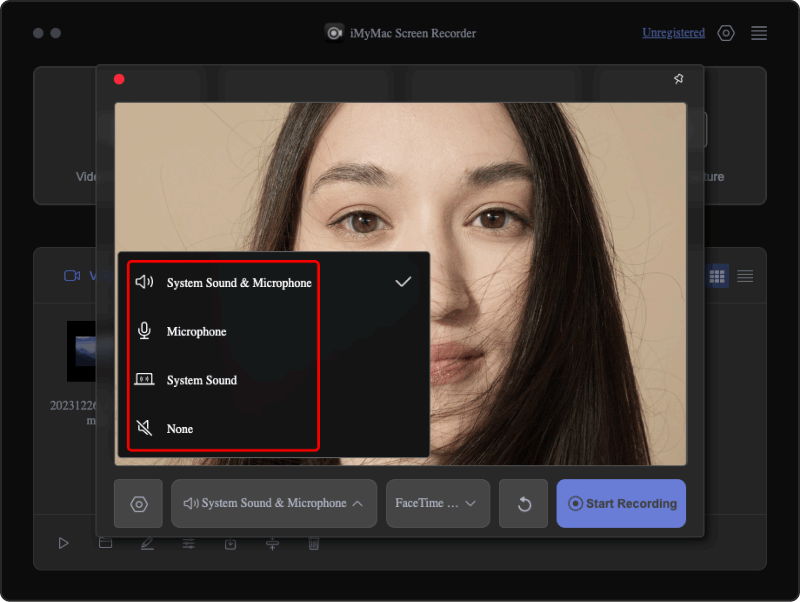
Parte 3. Software gratuito di registrazione webcam per Windows 10
In effetti, l'utilizzo di app software professionali come quelle menzionate in precedenza sarebbe sempre la soluzione migliore in tutti i casi. Tuttavia, potresti comunque voler conoscere alcune altre opzioni gratuite se sei un utente Windows 10. Abbiamo alcuni programmi software di registrazione webcam elencati in questa sezione come riferimento.
Screencapture.com
Un registratore dello schermo online che può essere utilizzato su quasi tutti i browser è “Screencapture.com”. È semplice e gratuito. Se non ti piace installare app, utilizzarle sarebbe una buona scelta. Se lo desideri, puoi anche acquisire l'audio. Inoltre, sarai sicuramente felice di sapere che questo ha funzionalità di sicurezza.
Registratore videocamera Cam
Potresti anche prendere in considerazione l'idea di provare Cam Recorder. Può acquisire tramite webcam fino a 1080P e dispone anche di funzionalità che potrebbero proteggere la tua privacy. Inoltre, ha funzioni di modifica e consente un facile caricamento su YouTube. È solo che troverai alcune funzionalità limitate durante l'utilizzo di questa app.
Screencastify
Un altro strumento software gratuito per la registrazione della webcam che puoi utilizzare sul tuo PC Windows 10 è Sceencastify. Questo è un estensione Chrome viene aggiornato regolarmente. In questo modo puoi catturare lo schermo e la webcam contemporaneamente. Sono inoltre disponibili funzioni di modifica di base come taglio, ritaglio, unione, ecc. È molto semplice da usare e può essere eseguito offline. È solo che c'è un limite di tempo quando si usa questo. Inoltre, alcuni utenti hanno segnalato problemi prima durante l'utilizzo.
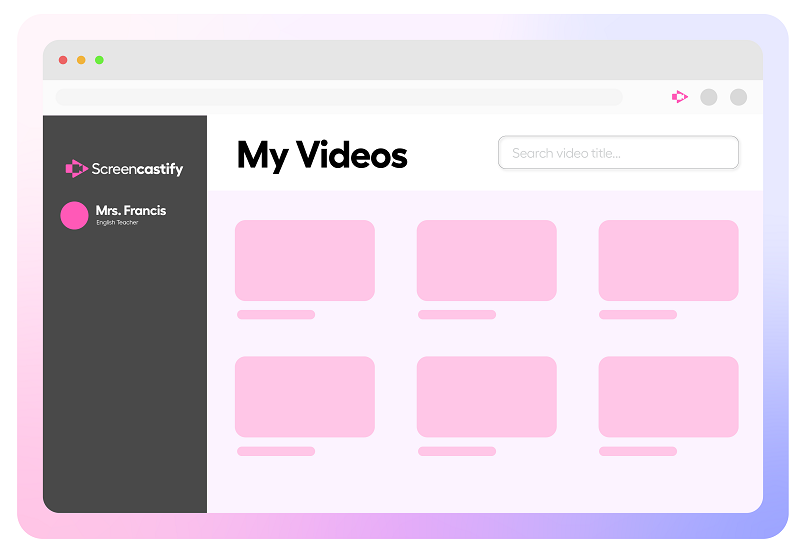
Domande frequenti sul software di registrazione per webcam
- È illegale registrare modelli di webcam?
Non dovrebbe essere illegale registrare modelli di webcam purché le registrazioni non vengano utilizzate per scopi commerciali.
- Il Mac ha un registratore per webcam?
SÌ! QuickTime Player, uno strumento integrato nei computer Mac, può essere utilizzato durante la registrazione dello schermo e della webcam. È gratuito e facile da usare. Tuttavia, è possibile che si verifichino alcune limitazioni durante l'utilizzo. Pertanto, la soluzione più consigliata sarebbe quella di registrare utilizzando app software professionali come iMyMac Screen Recorder.
- Quanto tempo può registrare una webcam?
Non devi preoccuparti del tempo che la tua webcam potrebbe impiegare durante la registrazione. Può registrare per tutto il tempo che desideri, a condizione che il computer sia acceso o alimentato.



